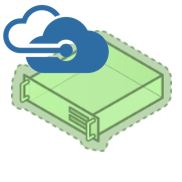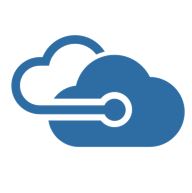前回の記事1,記事2で StorSimple とはどういうものか、ご理解頂けたと思いますので、実際に設定してみましょう!!
では、さっそく開始!!
[+新規]ー[データ+ストレージ]ー[StorSimple]を選択
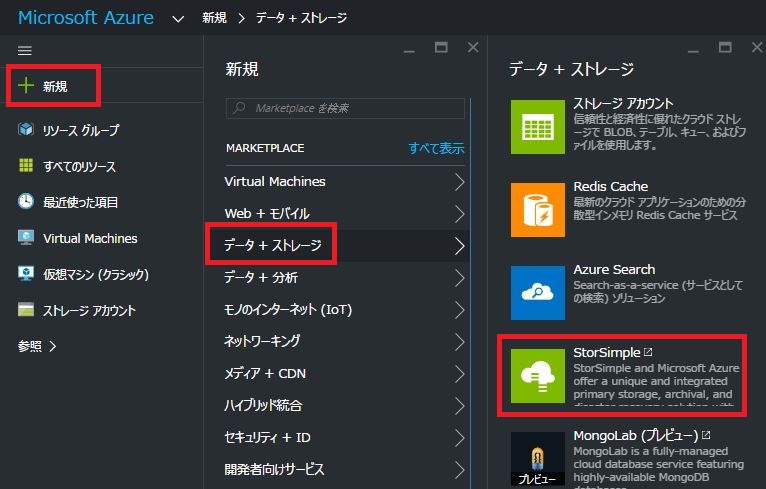
名前:表示名
サブスクリプション:Azureサービスの提供範囲
管理されているデバイスの種類:[仮想デバイス] or [物理をデバイス]
場所:デプロイするAzureのリージョン
新しいAZUREストレージアカウントを作成する:適当な名前のストレージアカウントが作成されます。既存ストレージに追加したい場合や名前を決めたい場合はチェックを外しましょう。
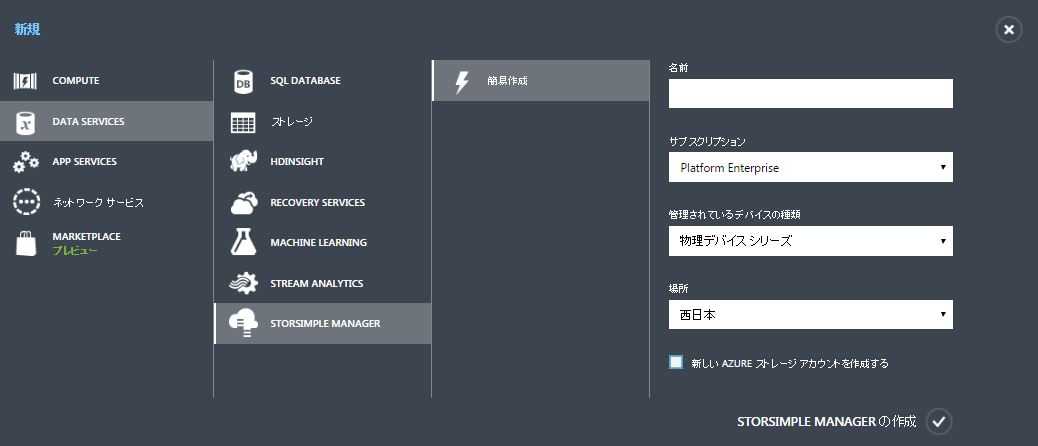
[サービス登録キーの取得]を選択
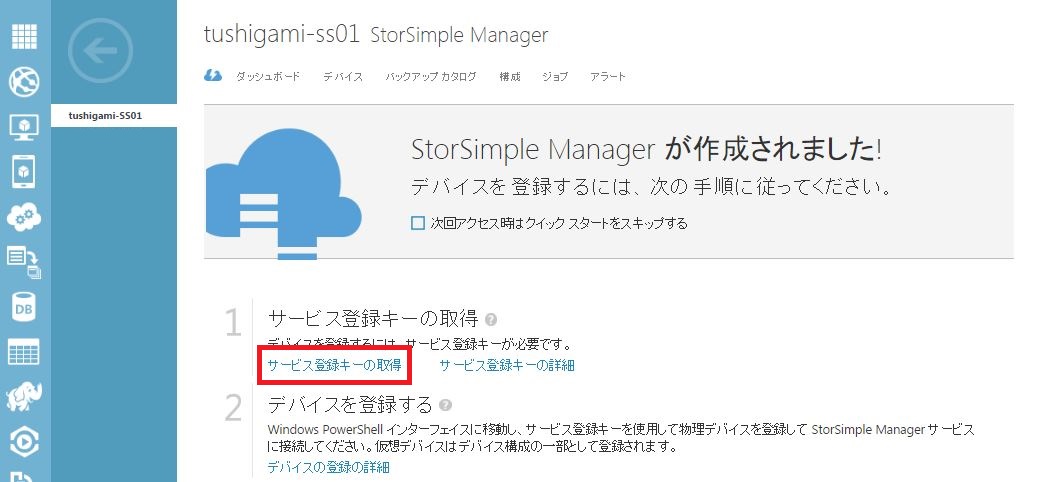
[サービス登録キー]をコピーして保存して置いて下さい。
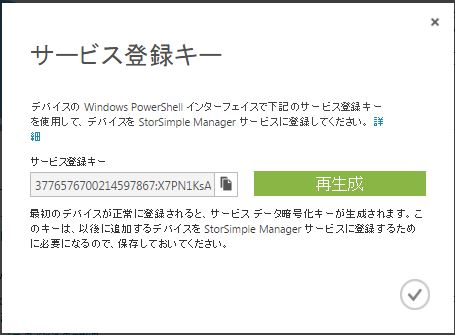
ここから、StorSimple アプライアンスでの作業となります。
作業用端末と StorSimple を付属のコンソールケーブルで接続します。
事前に StorSimple 両方のDATA 0 ポートにLANケーブルを接続し、Azureとの通信ができるようにしておきます。
~以下、コンソール画面~
————————————————-
Microsoft Azure StorSimple Appliance Model 8100
Name: 8100-SHGxxxxxxxxxxNQ ←シリアル番号
Software Version: 6.3.9600.17361
Copyright (C) 2014 Microsoft Corporation. All rights reserved.
You are connected to Controller0 – Active ←Active側のコントローラに接続している。Passive側からは設定できません。
————————————————-
Which language would you like to set your device to?
[1] English [2] 日本語 [3] 中文(?体) [4] 中文(繁體)
[5] ??? [6] Deutsch [7] Francais [8] Espanol
[9] Italiano [10] Pусский [11] Portugues (Brasil)(default is “1”):1
Serial Console Menu
[1] Log in with full access
[2] Log into peer controller with full access
[3] Connect with limited access
[4] Change language
Please enter your choice>1
Eenter Password:Password1 ←初期パスワード
Controller1>Invoke-HcsSetupWizard ←セットアップウィザード開始
Which IP address family would you like to configure on interface Data0?
[4] IPv4 [6] IPv6 [B] Both (Default is “4”): 4
Data0 IPv4 address []:172.16.0.49
Data0 IPv4 subnet []:255.255.255.0
Data0 IPv4 gateway []:172.16.0.1
Network configuration may take a few minutes. Please wait…
※ネットワークに接続していないとエラーとなる。
IPv4 primary DNS server []:8.8.8.8
DNS configuration may take a few minutes. Please wait…
※ネットワークに接続していないとエラーとなる。
Primary NTP server [time.windows.com]:
Would you like to configure a web proxy?
[Y] Yes [N] No (Default is “N”):
The device administrator password must be between 8 and 15 characters. The password must contain a combination of uppercase letters, lowercase letters, numbers and special characters.
Administrator Password:xxxxxxxx
Confirm Administrator Password:xxxxxxxx
StorSimple Snapshot Manager password must be between 14 and 15 characters. The password must contain a combination of uppercase letters, lowercase letters, numbers and special characters.
StorSimple Snapshot Manager Password:xxxxxxxxxxxxxxx
Confirm StorSimple Snapshot Manager Password:xxxxxxxxxxxxxxx
The service registration key is available in the StorSimple Manager service.
Enter service registration key:[サービス登録キーをペースト]
encryption key is v6xxxxxxxxxxxxxxx== ←暗号化キーを保存しておくこと
再び、クラシックポータル
[デバイス]をみると、StorSimple が登録されているのがわかります。登録された StorSimple を選択

【基本設定】
[デバイスのセットアップの完了]を選択
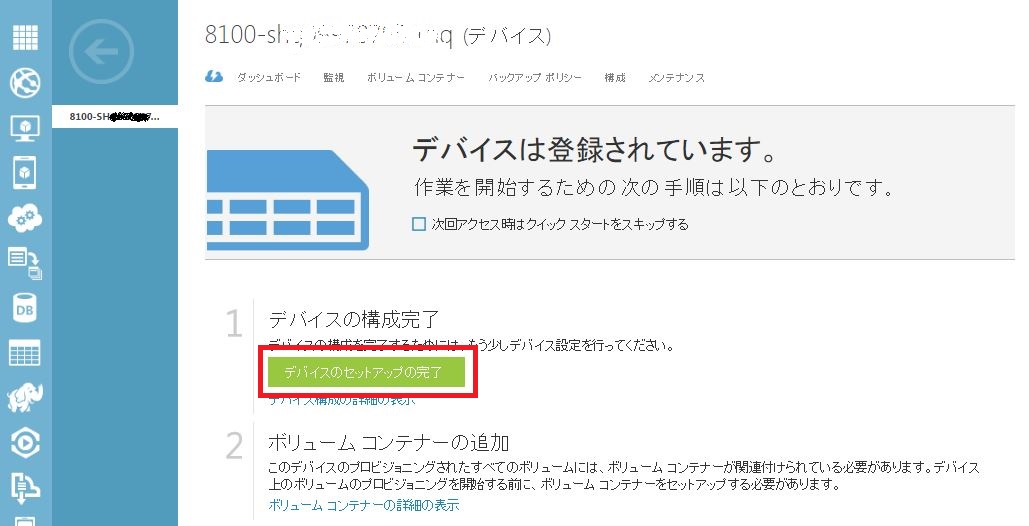
フレンドリ名:表示名
タイムゾーン:設置場所の時間帯に合わせる
DNS設定:セカンダリDNSを設定
iSCSI対応インターフェイス:ストレージデータ通信用のインターフェイスを指定
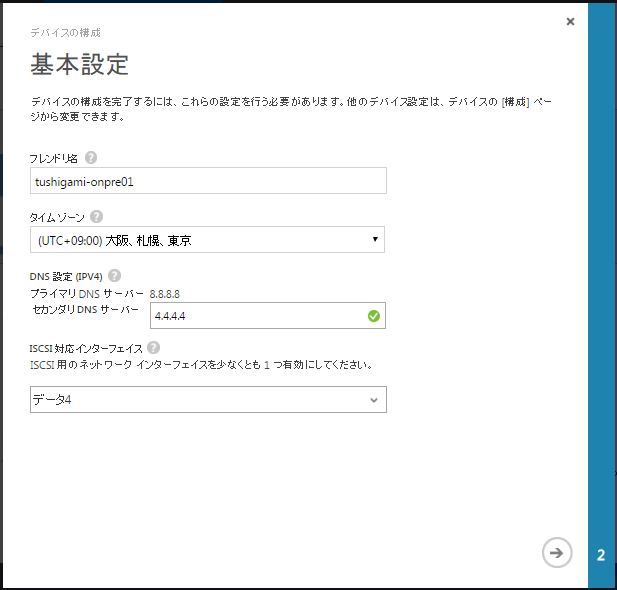
各コントローラーにIPを付与します。更新プログラムを適用する際に必要となります。
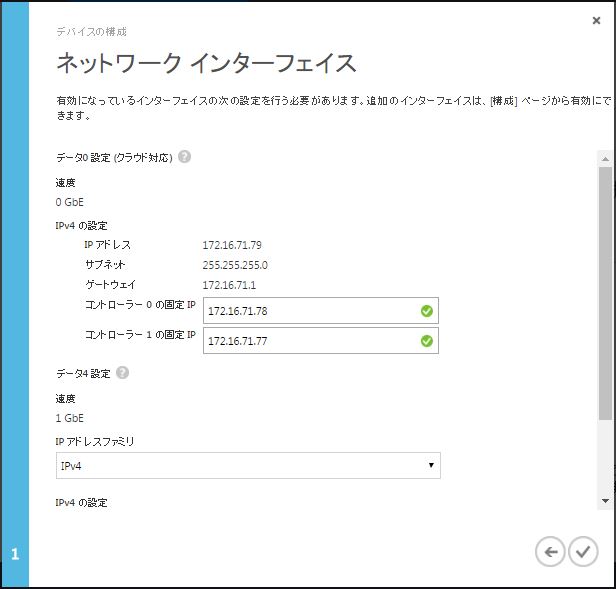
基本設定が完了すると、グレー表示に変わります。
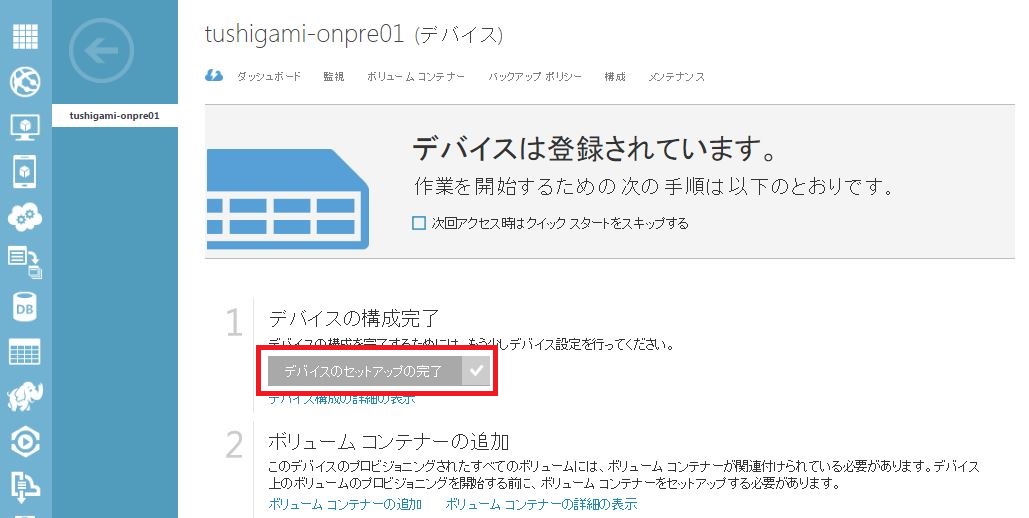
【コンテナーの作成】
[ボリューム コンテナー] ー[ボリューム コンテナー の追加]を選択
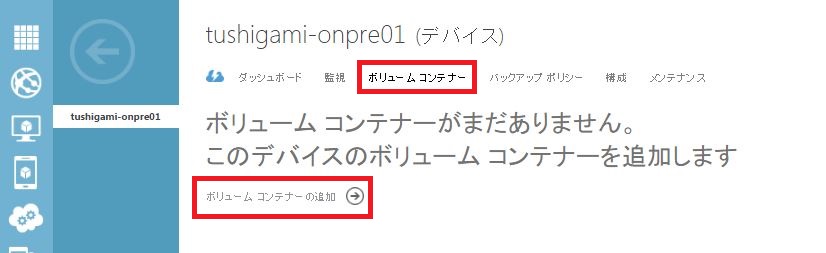
名前:コンテナー名
ストレージアカウントの選択:ストレージアカウントを指定
帯域幅の指定:Azureへデータを送信する際の帯域幅を指定
クラウドストレージの暗号化キー:Azureへデータを送信する際に暗号化する場合に必要
※暗号化キーは、デバイス登録時に表示されたキーを使用
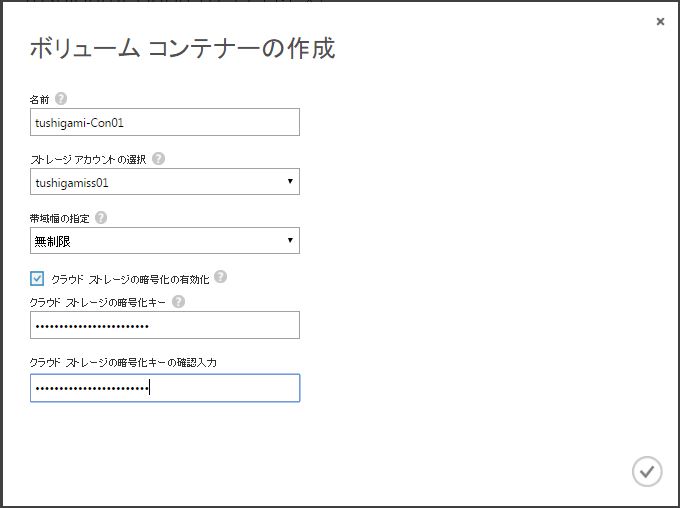
作成した、コンテナーを選択

【ボリュームの作成】
[ボリュームの追加]を選択
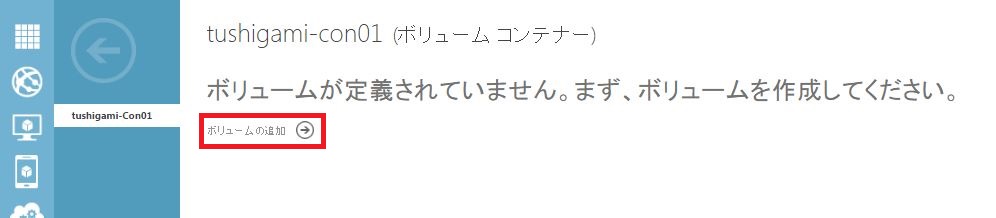
名前:ボリューム名
使用法の種類:階層化ボリューム。これ一択
アクセス頻度の低いアーカイブデータにこのボリュームを使用します:チェックすると、重複除去のチャンクサイズが「512KB」に変更される。通常は「64KB」
容量:指定した容量がサーバーに提供される
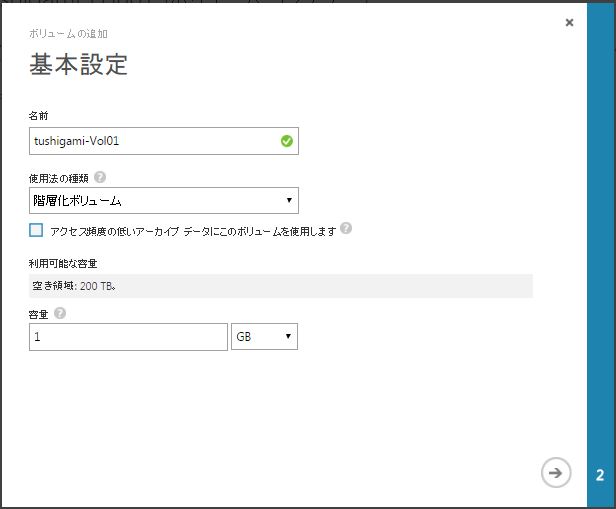
新しいACRの追加:作成しているボリュームに対して、接続許可を与えるサーバーの「IQN」を登録
このボリュームの既定のバックアップの有効化:チェックすると、1日1回のクラウド バックアップ スケジュールが自動作成される
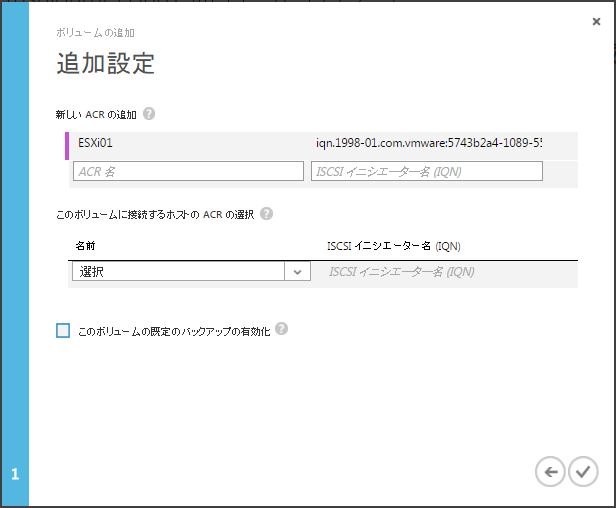
【バックアップポリシーの作成】
[バックアップポリシー]ー[バックアップポリシーの追加]を選択
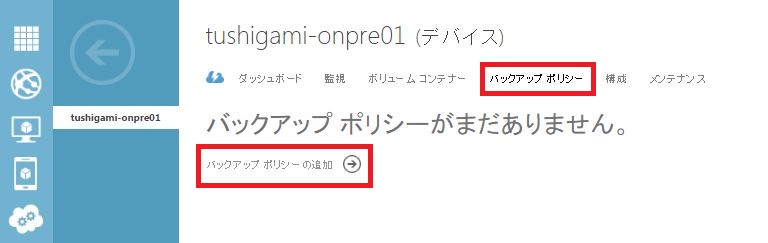
バックアップポリシー名:バックアップジョブ名
バックアップするボリュームの選択
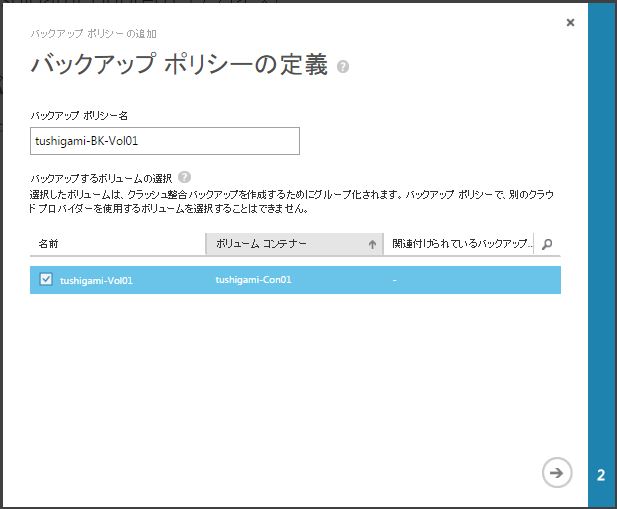
バックアップの種類:[クラウドスナップ] or [ローカルスナップ]。バックアップ先をクラウドにするかローカルにするか。
※Azure上のクラウドアプライアンスにフェールオーバーするには、クラウドスナップが必要
バックアップを作成する間隔:[分][時間][日][週]。最小15分間隔
データの保有期間:世代数を指定。最大64世代
開始:バックアップ開始時刻を指定
有効:ジョブを有効化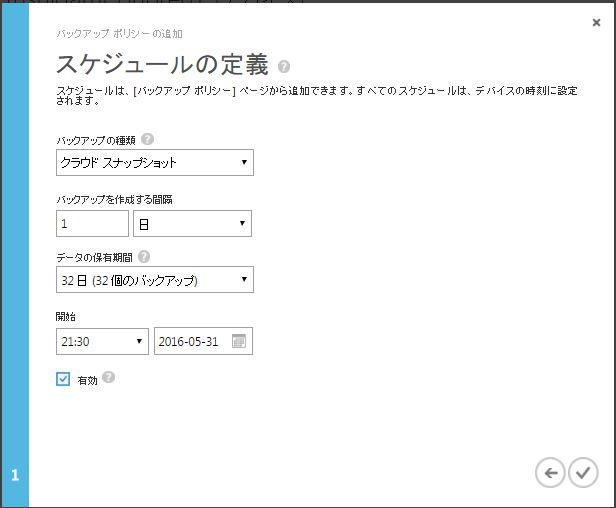
これで、基本的な設定作業は終了です。接続を許可したサーバーからストレージボリュームが見えます!